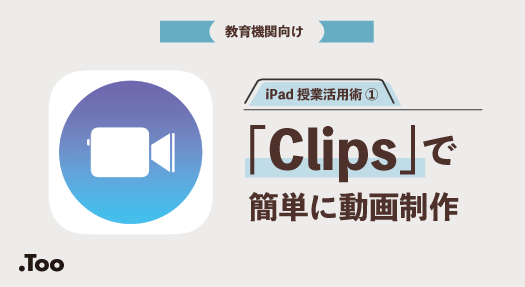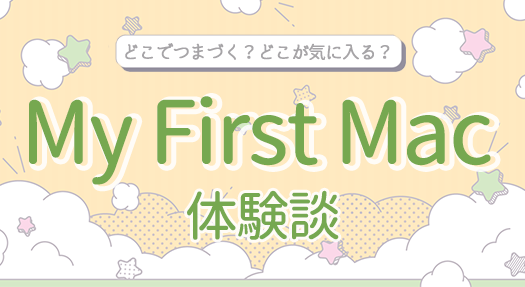iPad版「DaVinci Resolve」がついにリリース!気になるその使用感は?
M2 iPad Proとほぼ同時に発表となったiPad版「DaVinci Resolve」
2022年10月19日にアップル社からM2チップを搭載したiPad Proが発表されました。
それとほぼ同時に発表されたのが、Blackmagic Design社のiPad版「DaVinci Resolve」です。
「DaVinci Resolve」は編集、カラーコレクション、VFX、モーショングラフィックス、オーディオポストプロダクションをひとつのソフトウェアに融合した動画制作用のソフトウェアです。
デスクトップ版では、作業ごとにページを切り替えながら映像編集できることが特徴ですが、iPad版「DaVinci Resolve」でも同様に編集することが可能なのでしょうか?
そこで今回は、デスクトップ版との違いに着目しながら、iPad版「DaVinci Resolve」の使用感をご紹介していきたいと思います。
デスクトップ版とiPad版の違い
デスクトップ版とiPad版の大きな違いとして挙げられるのは、編集ページの数です。
デスクトップ版には、素材を管理する[メディア]ページ、スピーディな編集に適した[カット]ページ、映像編集を行う[エディット]ページ、VFXやモーショングラフィックスを作成する[Fusion]ページ、色味を調整する[カラー]ページ、音声編集を行う[Fairlight]ページ、プロジェクトを書き出す[デリバー]ページの計7ページが搭載されています。
対して、iPad版には現段階で[カット]ページと[カラー]ページしか搭載されていません。[Fusion]ページと[Fairlight]ページは今後追加されるとのことですが、編集ページが少ないのはiPad版の特徴と言えるでしょう。
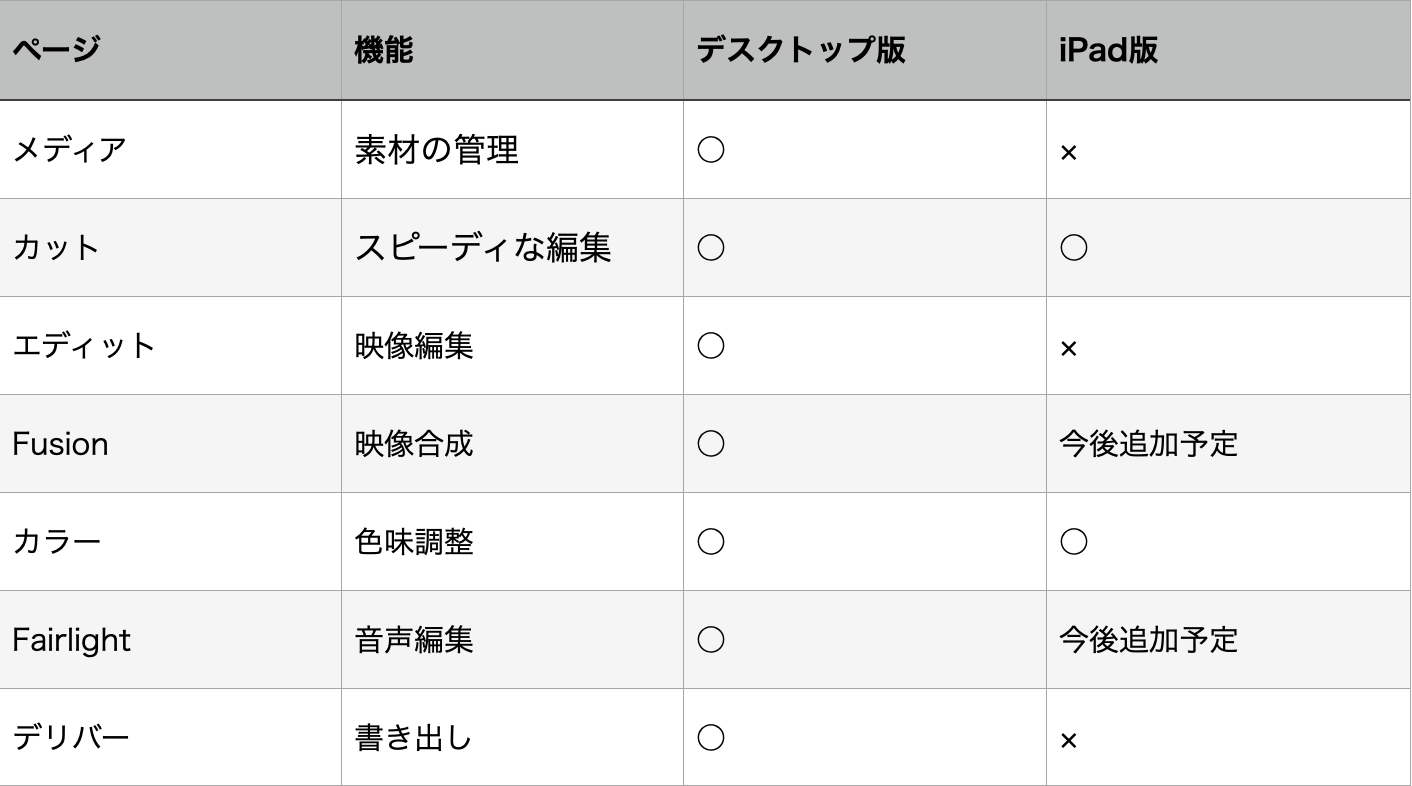
また、デスクトップ版に無償版の「DaVinci Resolve」と有償版の「DaVinci Resolve Studio」があるように、iPad版でも無償版の「DaVinci Resolve」アプリ内で有償版の「DaVinci Resolve Studio」にアップグレードが可能になっています。有償版でしか使えない機能を選択することで案内が表示され、価格は15,000円の買い切りとなっています。
デスクトップ版で有料ライセンスを持っていても、iPad版で有料ライセンスが使えるわけではないので、その部分はご注意ください。
iPad版「DaVinci Resolve」の使用感
では、iPad版の少ないページでも十分に映像編集することができるのでしょうか? 今回は、12.9インチiPad Pro(第3世代)を使用し、検証を行いました。
まず、プロジェクト設定画面では、プロジェクトの作成やコピー、エクスポート、削除がおこなえます。 「Blackmagic Cloud」にも対応しているため、iPad版での作業をデスクトップ版に引き継ぐことも可能です。
基本のインタフェースはデスクトップ版の「DaVinci Resolve」とほぼ同じですが、iPad版にはメニューバーがありません。
デスクトップ版の[メディア]ページ、[デリバー]ページに該当する機能は、画面上部に配置されており、ページを切り替えることなくファイルをインポート、エクスポートすることができます。
対応フォーマットはH.264、H.265、Apple ProRes、Blackmagic RAWです。
また、指先やApple Pencilでも操作できるように、取り消しやデリートは画面下部に配置されています。
デスクトップ版の右クリックにあたる動作はタップやApple Pencilの長押しで対応することができます。
では次に、[カット]ページと[カラー]ページについて見ていきましょう。
[カット]ページ
メディアの挿入やカット、トランジションなどの基本的な編集は問題なくおこなうことができます。
また、iPad版の特徴として「Import from Photos」というアイコンから、写真アプリ内のメディアを読み込むことが可能です。
編集コントローラ「Speed Editor」にも対応しているため、よりスピーディな編集作業が可能になりそうです。
タイトルツールには、デフォルトで豊富なフォントが含まれています。
タップやApple Pencilを用いたドラッグ&ドロップにも対応しているため、テキストサイズなどの数値は、Apple Pencilを左右にスワイプするだけで変更することができます。
iPad版に[エディット]ページの追加予定はありませんが、その分[カット]ページに機能を追加していくことが発表されています。
オーディオサポートの強化、キーフレーム、分割編集などの機能が搭載される予定です。
[カラー]ページ
次に[カラー]ページも見てみましょう。
[カット]ページ同様、[カラー]ページもデスクトップ版とほぼ同じ機能が搭載されています。
iPad版ではインタフェースが狭い分、ノードやパラレル、レイヤーを追加できるアイコンが足されているのが主な変更点です。
iPad版ならではの操作として、Apple Pencilを用いたマスク機能が挙げられます。
ペンツールを用いることで、被写体を短時間でマスクすることが可能になっています。
また、iPadには2本指で画面をつまむピンチイン・アウト操作があります。
[カット]ページでは特に対応しているポイントが見つけられませんでしたが、[カラー]ページではプレビュー画面やノードエリアの拡大・縮小に対応していていることが分かりました。
推奨されるiPadのスペック
iPad版「DaVinci Resolve」に対応しているのは、A12 Bionic チップ以降を搭載したiPadかつ、iPadOS 16.0以降となっています。
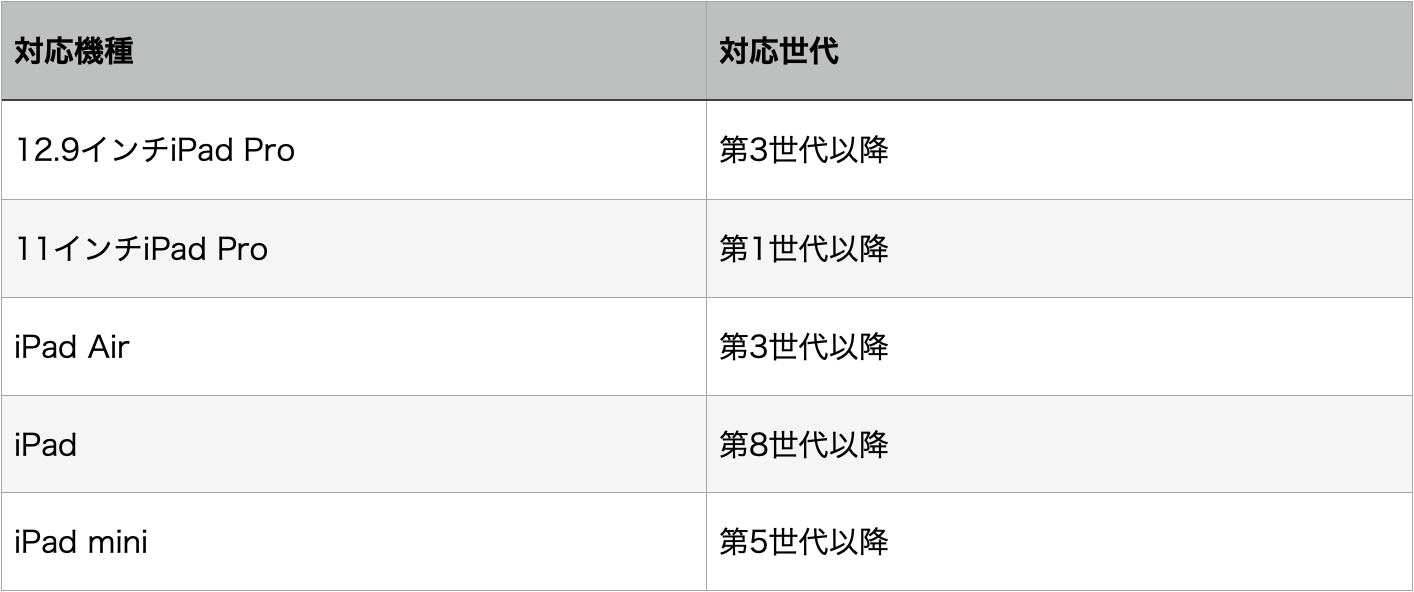
今回の検証のように、Apple シリコン以外のチップを搭載したiPad Proでもスムーズな動作は可能なようです。
ただし、AI機能や書き出しなど、一部限定される部分もあるため注意が必要です。
そのため、基本的にはM2チップ、M1チップを搭載したiPad Pro、iPad Airの使用を推奨します。
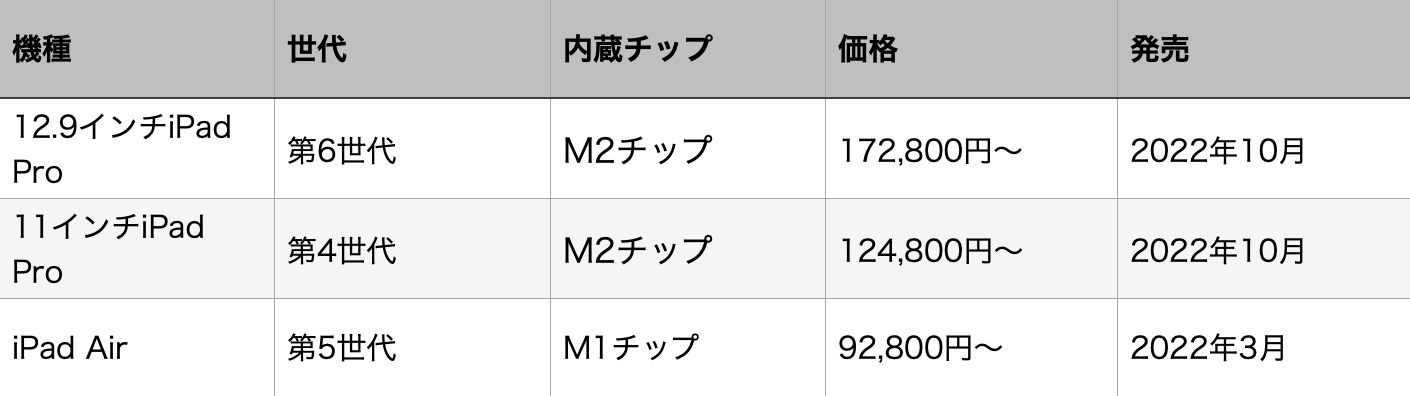
特にM2チップ搭載のiPad Proでは、Apple Pencilの「ホバーモード」が使えるため、より操作性がデスクトップ版に近づきます。「ホバーモード」はApple Pencilを画面に近づけると、真下にあるツールがハイライトされる、PCでいう「マウスオーバー」にあたる機能です。
まとめ
いかがでしたでしょうか?
iPad版「DaVinci Resolve」はページ数が少ないながら、簡単な動画であれば問題なく編集することができそうです。
外出先での編集や、チームメンバーへの確認作業など、iPad版ならではの利点もあるでしょう。
デスクトップ版とも互換性があるので、「簡単な編集作業をiPad版で行い、続きはデスクトップ版で」といった使い分けも推奨されそうです。
今後のiPad版に関する機能の追加や、アップデートも楽しみですね。
iPad版「DaVinci Resolve」については、YouTube動画でも詳しく検証しています。
ぜひこちらも合わせてご覧ください!
記事は2022年12月22日現在の内容です。
この記事に付けられたタグ
おすすめ記事を見る